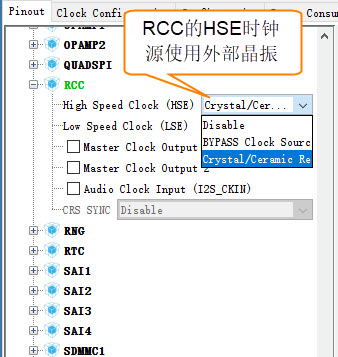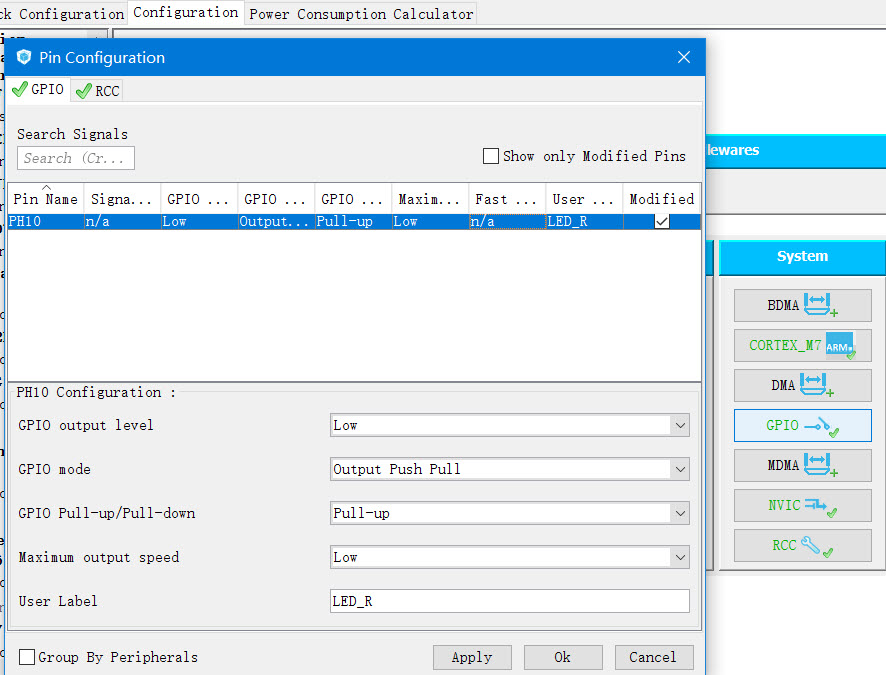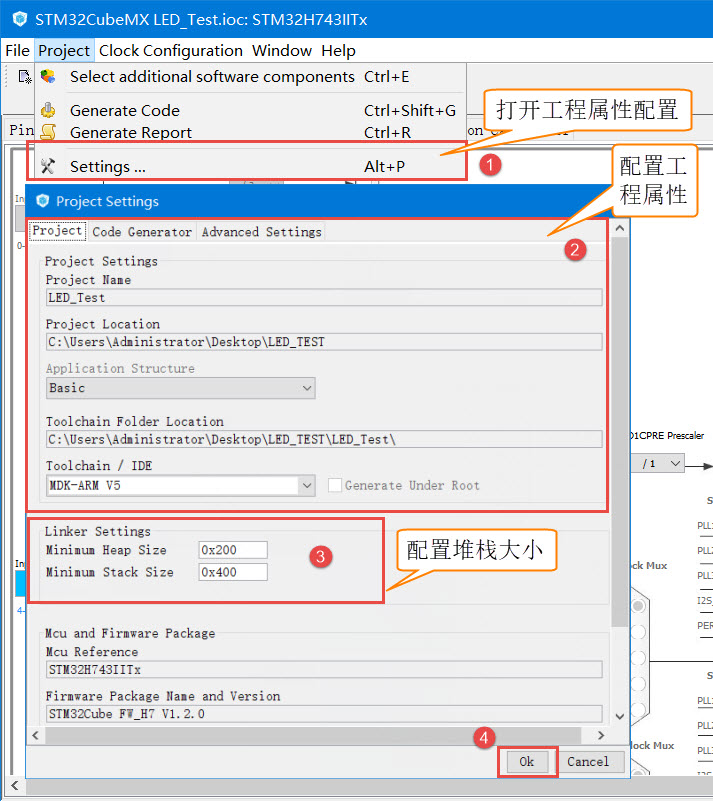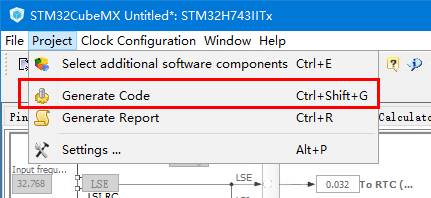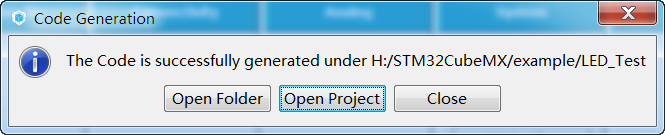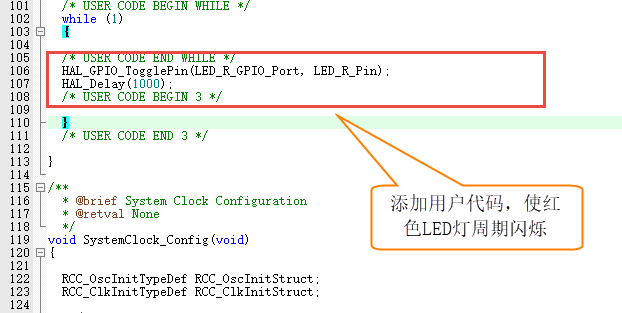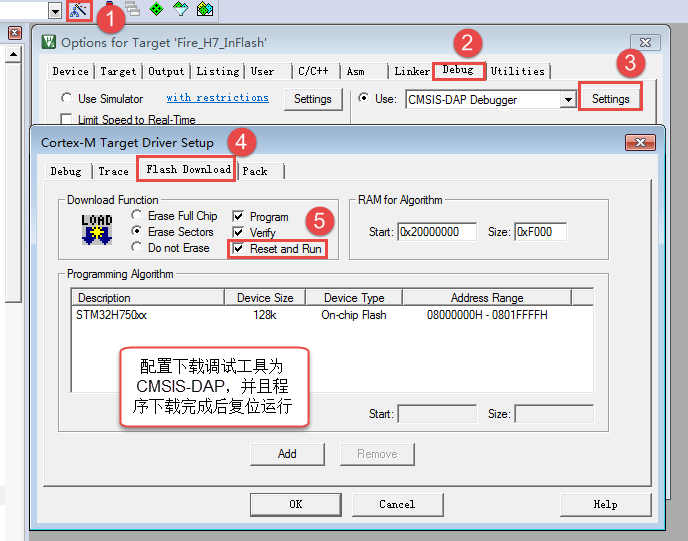10. 使用STM32CubeMX新建工程¶
STM32Cube是一项意法半导体的原创活动, 通过减少开发工作、时间和成本, 使开发者的开发工作更轻松。STM32Cube 是一个全面的软件平台,包括了ST产品的每个系列。(如,STM32CubeH7是针对STM32H7系列)。平台包括了STM32Cube 硬件抽象层和一套的中间件组件(RTOS,USB,FS,TCP/IP,Graphics,等等)。
10.1. 软件安装¶
必备软件:Java(V1.7及以上版本)和STM32CubeMX(版本4.22.1)
Java下载地址:www.java.com/zh_CN/
10.1.1. 安装Java软件¶
双击安装包“JavaSetup8u151.exe”,具体操作步骤如下:
Java安装步骤1
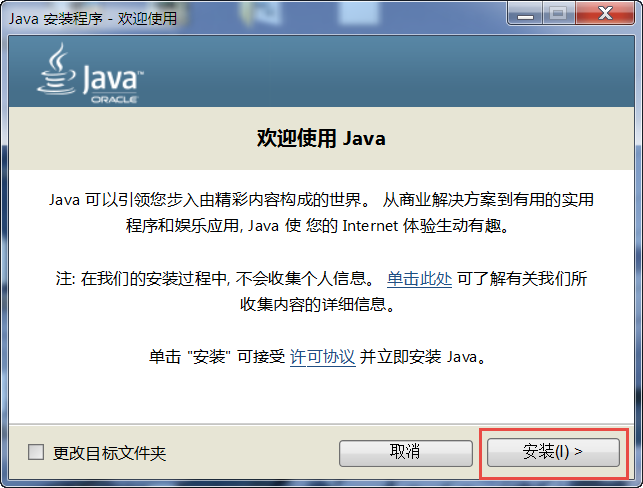
Java安装步骤2
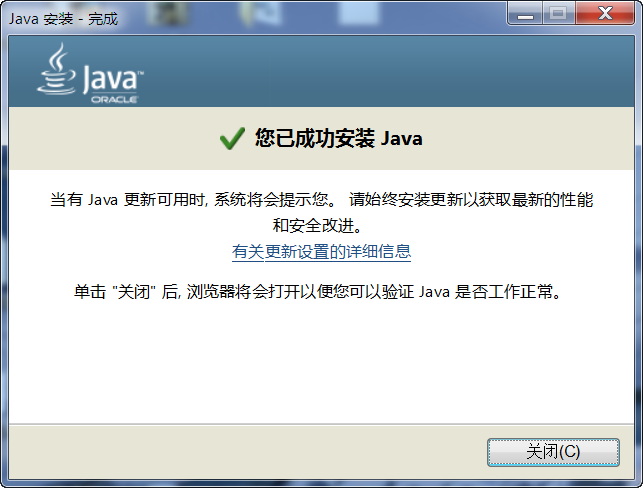
Java验证成功

在本地新建好文件夹后,把准备好的库文件添加到相应的文件夹下:
10.1.2. 安装STM32CubeMX软件¶
双击安装包“SetupSTM32CubeMX-4.22.1.exe”,具体操作步骤如下:
STM32CubeMX启动安装
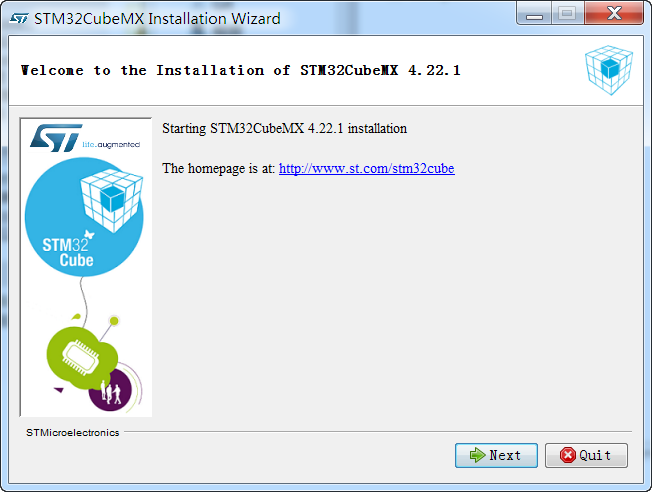
STM32CubeMX接受本许可协议的条款
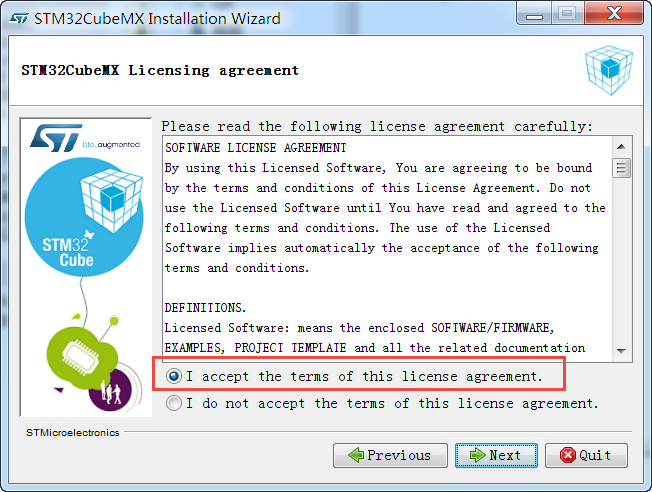
STM32CubeMX指定安装路径
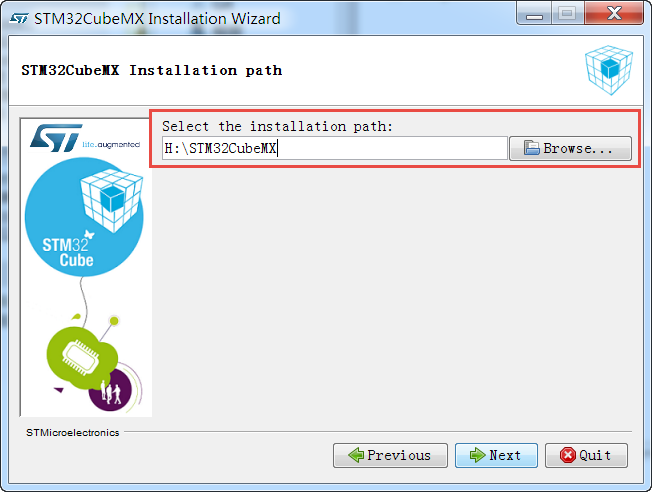
STM32CubeMX创建快捷方式
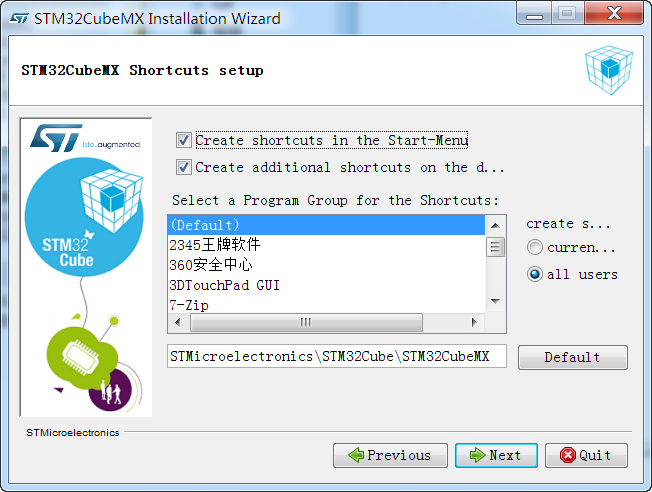
STM32CubeMX完成安装
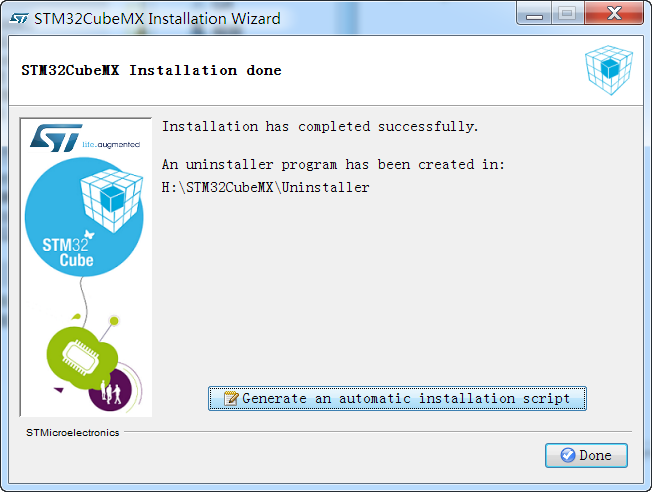
10.2. 新建工程¶
10.2.1. 新建工程¶
打开STM32CubeMX,软件会更新一些组件,等待安装完成即可。
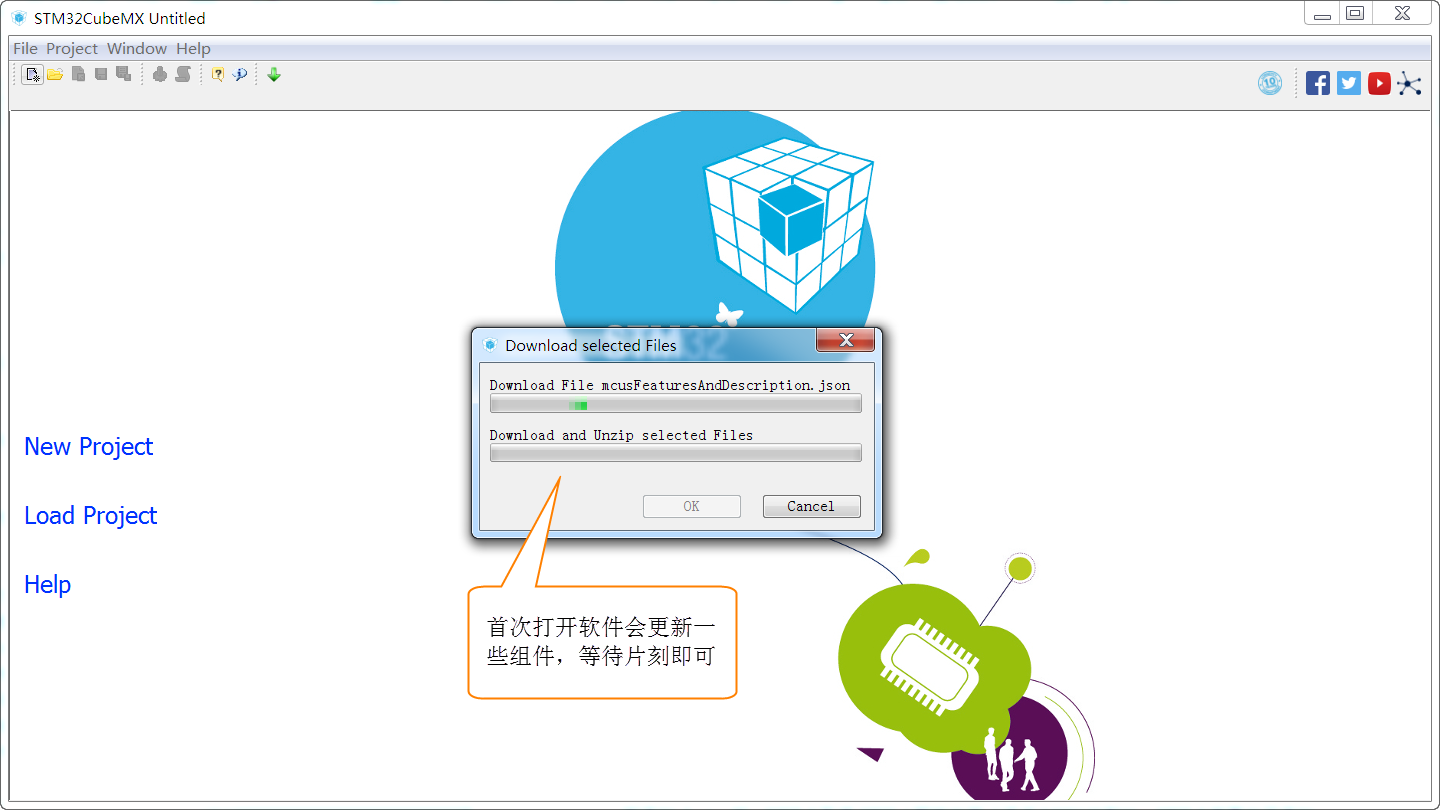
10.2.1.1. 选择CPU型号¶
这个根据你开发板使用的CPU具体的型号来选择, H743v PRO版选STM32H743XI型号。直接在搜索框输入型号STM32H743XI,最终确认STM32H743XIHx为我们实际使用型号。
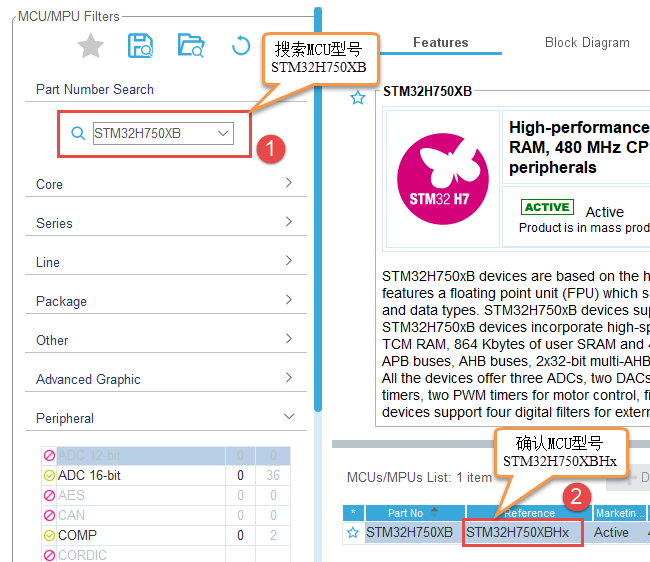
10.2.1.3. 配置IO口¶
这个工程简单控制一个LED周期闪烁,我们只需要配置一个IO即可,这里选定控制红色LED的引脚PH10,通过搜索框搜索可以定位IO口的引脚位置,图中会闪烁显示,配置PH10的属性为GPIO_Output。
查找IO口
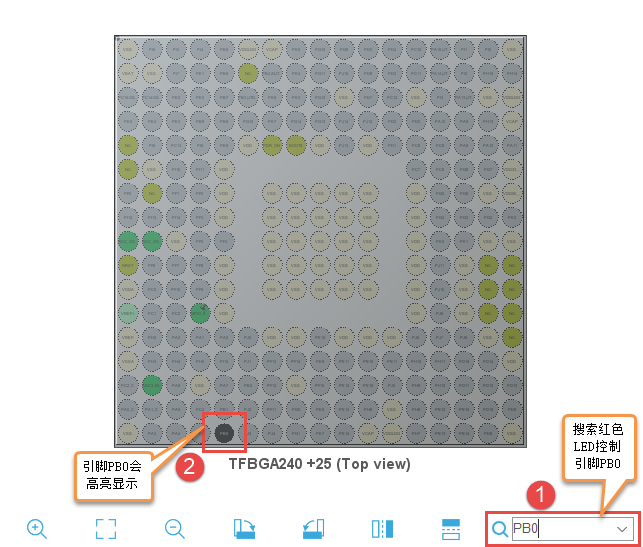
配置IO口属性
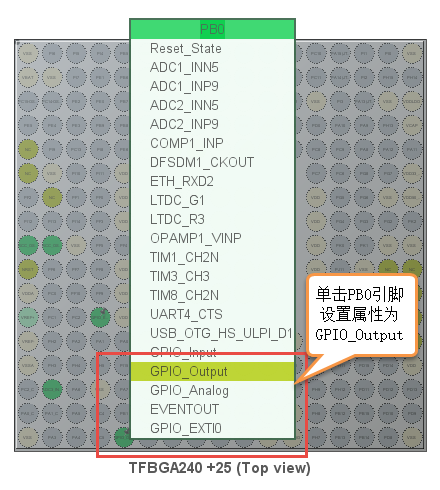
10.2.1.4. 配置系统时钟¶
开发板的外部晶振为25MHz,我们填入25;通道选择HSE;DIVM1选择为/5;倍频系数N选择为x192;系统时钟选择PLLCLK; 系统时钟设定为480Mz;AHB1、AHB2、AHB3和AHB4分频系数选择为/2即HCLK2为240MHz;APB1、APB2、APB3和APB4分频系数选择为/2,为 120MHz。
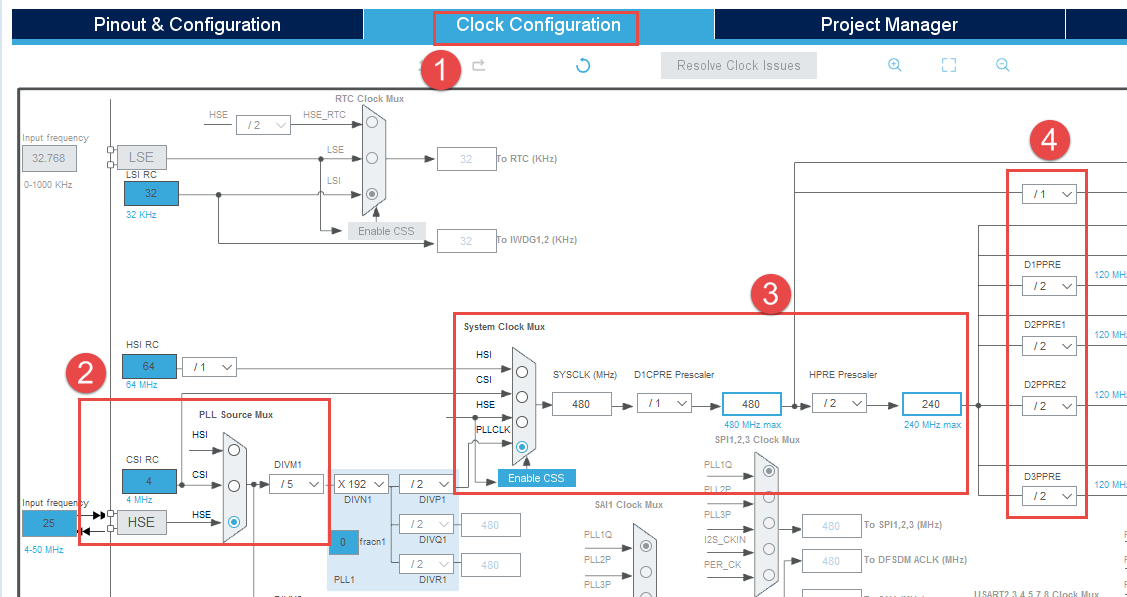
10.3. 下载验证¶
把编译好的程序下载到开发板并复位,可看到板子上的红色灯会周期闪烁。